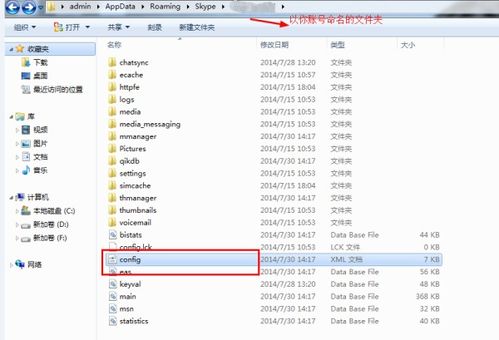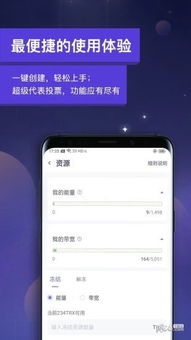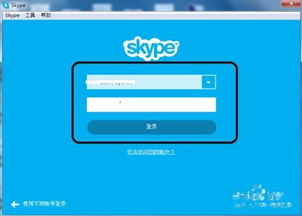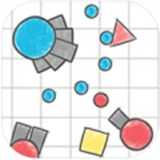skype桌面设置,轻松优化您的通讯体验
时间:2025-02-02 来源:网络 人气:
亲爱的Skype用户们,你是否在享受着这款强大的通讯工具的同时,也希望能让它更加贴合你的使用习惯呢?今天,就让我带你一起探索Skype桌面设置的奥秘,让你的Skype体验更加个性化、舒适和高效!
一、登录与基本设置
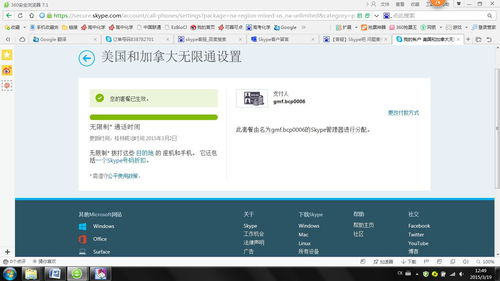
当你打开Skype,首先映入眼帘的是登录界面。输入你的用户名和密码,点击登录,就进入了Skype的世界。在这里,你可以根据自己的喜好进行一系列基本设置。
1. 个人资料:点击菜单栏上的“工具”,然后选择“选项”,进入设置界面。在这里,你可以编辑个人资料,包括昵称、个人简介、头像等。想象一个独特的头像和个性化的简介,是不是让你的Skype形象更加鲜明呢?
2. 隐私设置:在隐私设置栏,你可以选择允许任何人呼叫还是只允许联系人列表成员呼叫。这样,你就可以根据自己的需求,控制谁可以联系到你。
3. 提醒设置:设置Skype提示,当有人上线/离线,或者与你对话发送文件时,你都可以设置在线提醒。这样,你就不会错过任何重要的信息啦!
二、铃声与声音设置
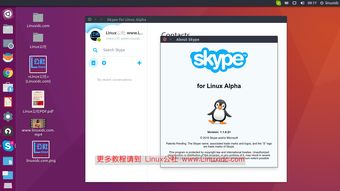
在Skype中,铃声和声音设置也是非常重要的。以下是一些实用的设置方法:
1. 铃声设置:在设置界面中,你可以为不同的项目选择不同的铃声,如振铃音、拨号音、忙音等。你也可以选择全部静音,或者重新设置。
2. 音频设置:在这里,你可以调整音频设备,包括麦克风和扬声器。你可以选择你想要使用的麦克风和扬声器,并调节它们的设置。
三、视频与WIFI设置
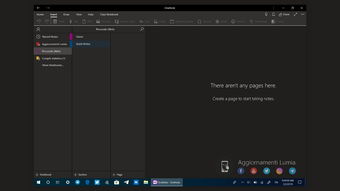
Skype的视频通话功能也是其一大亮点。以下是一些视频和WIFI设置技巧:
1. 视频设置:在设置界面中,你可以检测摄像头是否工作正常,并调节视频的亮度、对比度等。
2. WIFI设置:在这里,你可以启动或关闭Skype WIFI。这样,你就可以根据自己的需求,控制Skype的WIFI连接。
四、呼叫与高级设置
在Skype中,呼叫和高级设置也是非常重要的。
1. 呼叫设置:在设置界面中,你可以设置您的呼叫选项。当Skype在后台运行时,显示呼叫控制菜单。你也可以选择自动应答呼叫等。
2. 高级设置:在这里,你可以设置Skype更新及外部程序。用Skype拨打电话时,网页上显示电话链接。通话时显示Skype标识。
五、桌面分享与多开技巧
Skype的桌面分享功能可以帮助你实现远程协作。以下是一些桌面分享和多开技巧:
1. 桌面分享:在通话菜单中选择“共享屏幕”,然后选择你想要分享的屏幕或窗口。这样,你就可以与他人共享你的电脑屏幕了。
2. 多开技巧:如果你需要同时使用多个Skype账户,可以尝试以下方法:在Skype快捷方式的属性中找到储存路径,去储存点再多创建一个快捷方式放桌面。然后将新创建的快捷方式的目标路径改成\C:\\Program Files (x86)\\Microsoft\\Skype for Desktop\\Skype.exe\ --secondary --datapath \%appdata%\\Microsoft\\Skype for Desktop\\profile1\。这样,你就可以同时使用多个Skype账户了。
通过以上设置,相信你已经对Skype桌面设置有了更深入的了解。现在,就让我们一起享受更加个性化、舒适和高效的Skype体验吧!
相关推荐
教程资讯
创源专题排行